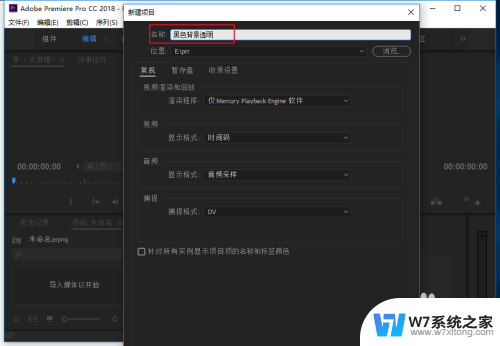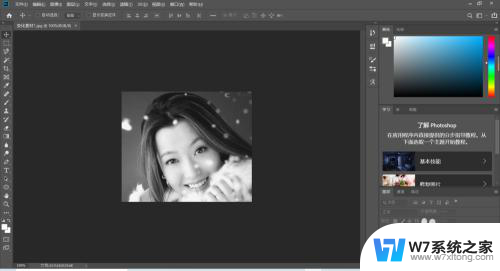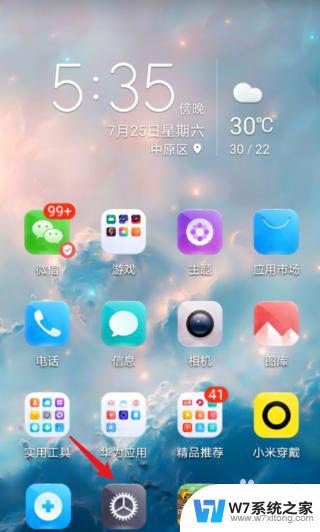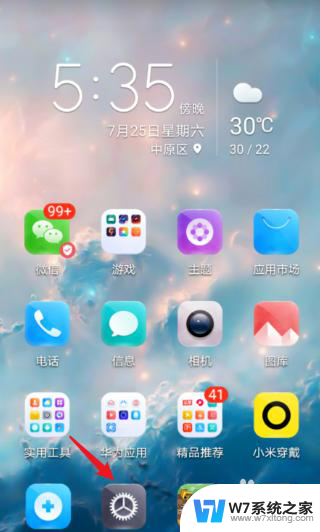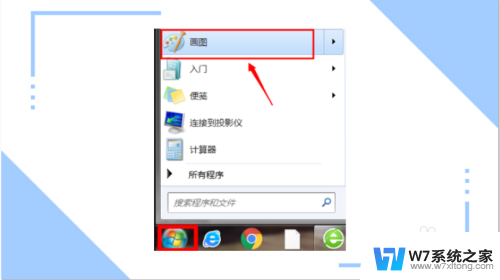cad画面白色的怎么变成黑色 CAD背景色修改为黑色步骤
更新时间:2024-03-13 16:01:50作者:yang
CAD软件是一种广泛应用于工程设计领域的工具,它可以帮助工程师们快速、准确地完成设计工作,在CAD软件中,背景色的修改可以让用户在不同环境下更好地观察和编辑设计图纸。如果你想将CAD画面的白色背景色修改为黑色,只需按照以下简单步骤操作即可实现。
操作方法:
1.打开需要修改的cad图纸,会看到背景是白色。
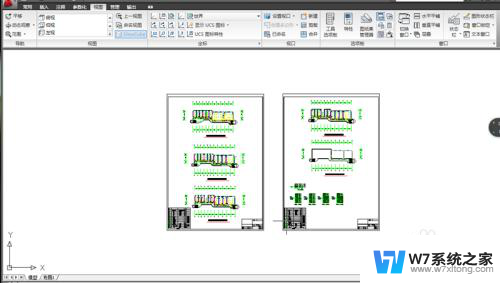
2.在空白处单击鼠标右键选择最底下的“选项”会看到,选择“显示”。再点击里面的"颜色”选项
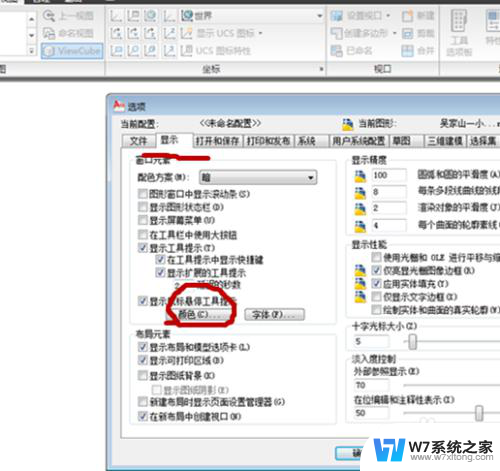
3.点击里面的"颜色”选项后会看到界面,选择“颜色”里面的小黑三角,
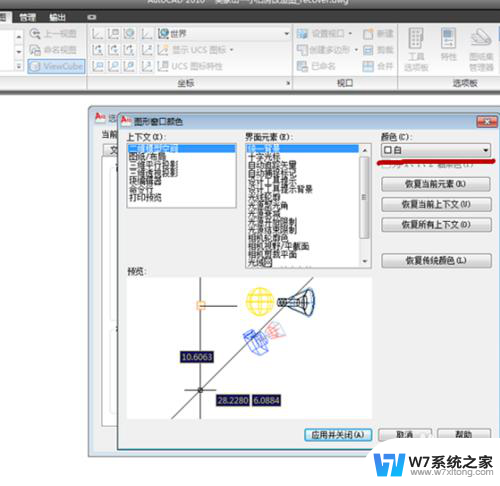
4.将颜色改为“黑色”
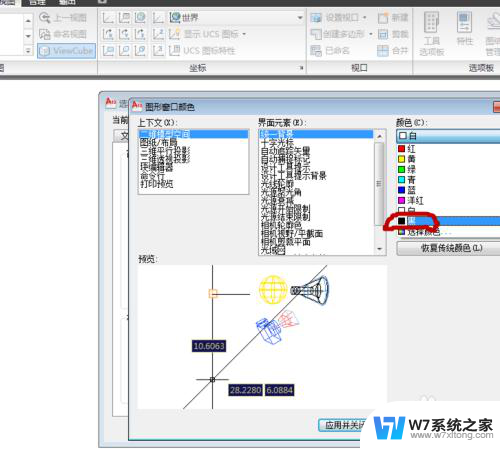
5.之后点击下面的“应用并关闭”
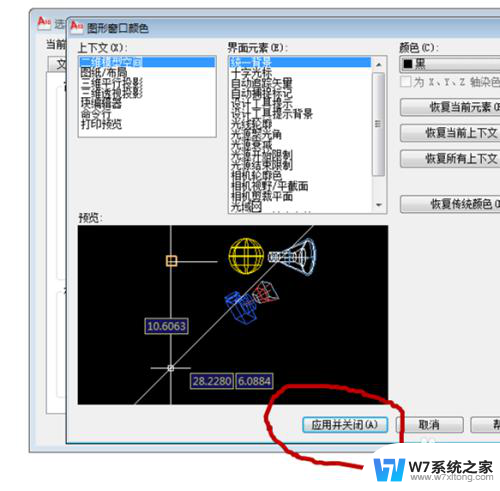
6.最后点击选项框中“确定”
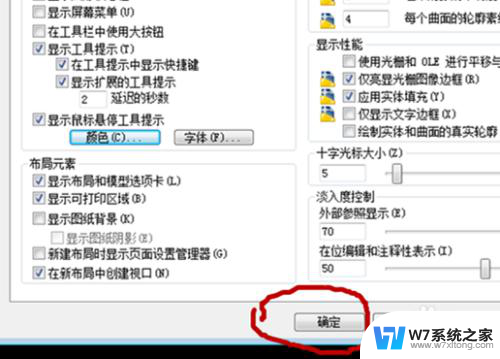
7.最后你可以看到图纸背景变成黑色了。
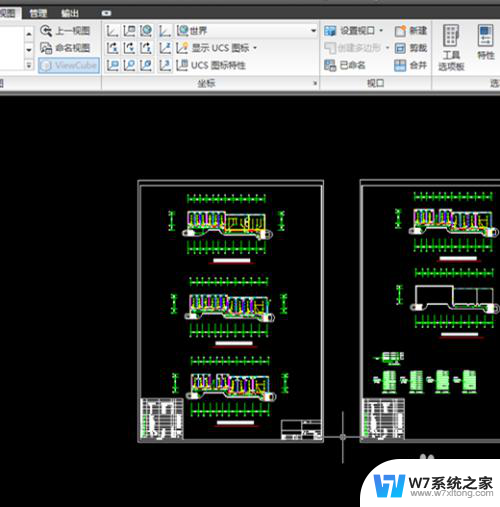
以上就是cad画面白色的如何变成黑色的全部内容,如果你也遇到了同样的情况,可以参考小编的方法来处理,希望对大家有所帮助。